
Formater tekstspalter i Pages til iCloud
Du kan formatere et dokument til to eller flere spalter, så teksten og grafikken automatisk flyder fra én spalte til den næste, eller du kan tvinge teksten til at blive ombrudt til toppen af næste spalte. Du kan også ændre antallet af spalter for kun et par afsnit i dit dokument, for en hel sektion eller for tekst i et tekstfelt eller en figur.
Bemærk: Hvis indholdet i spalter ikke skal ombrydes fra én spalte til den næste, skal du i stedet tilføje en tabel i dit dokument med det ønskede antal kolonner. Derefter kan du skrive tekst på hele siden i de enkelte tabelceller.
Formater tekstspalter
Gå til Pages til iCloud
 , og log ind på din Apple-konto (om nødvendigt).
, og log ind på din Apple-konto (om nødvendigt).Gør et af følgende i dokumentet:
Sådan formaterer du hele dokumentet: Klik på noget tekst i dokumentet.
Hvis dokumentet har flere sektioner, anvendes eventuelle ændringer kun på den sektion, du klikker i.
Sådan formaterer du bestemte afsnit: Vælg de afsnit, du vil ændre.
Sådan formaterer du tekst i et tekstfelt eller en figur: Dobbeltklik for at anbringe indsætningsmærket i et tekstfelt eller en figur (eller vælg tekstfeltet eller figuren).
Klik på knappen Layout øverst i indholdsoversigten Format
 .
.Hvis du vælger et tekstfelt eller en figur, skal du først klikke på fanen Tekst øverst i indholdsoversigten, før du kan klikke på knappen Layout.
Hvis du vil indstille antallet af spalter og afstanden mellem dem, skal du bruge betjeningsmulighederne under Kolonner:
Indstil antallet af spalter: Klik på pilene ud for værdifeltet Kolonner.
Indstil afstand mellem spalter: Dobbeltklik på værdierne i Spalte og Indvendig margen, og skriv derefter bredden på spalten.
Indstil forskellige spaltebredder: Fravælg afkrydsningsfeltet ved siden af ”Ens spaltebredde”.
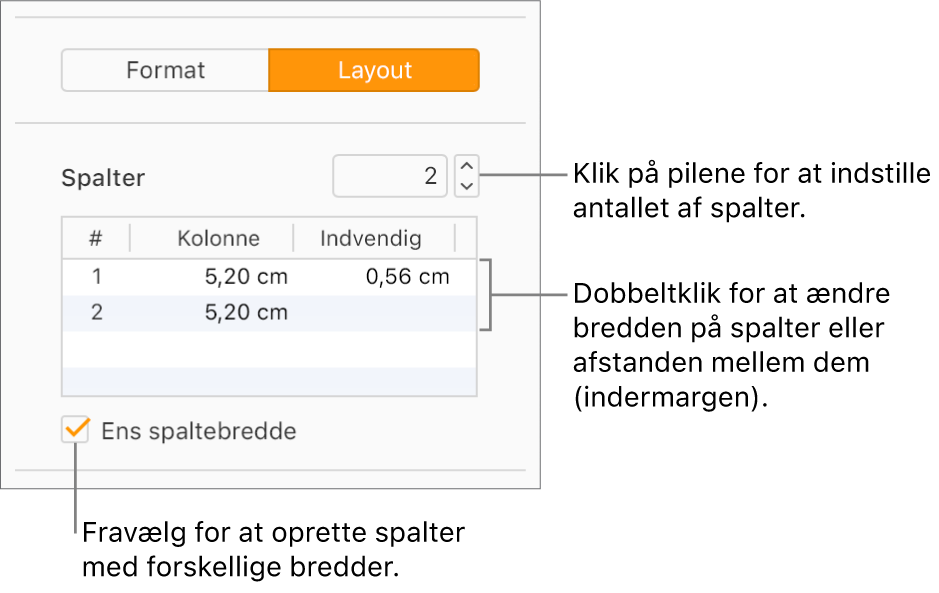
Hvis teksten er i et tekstfelt eller en figur, og du vil ændre afstanden mellem teksten og kanten af tekstfeltet eller figuren, skal du klikke på pilene ud for Indskudt tekst.
Hvis du vil ændre indrykningen for første linje eller venstre eller højre margen, skal du klikke på første, venstre eller højre pil under Indrykninger.
Tving tekst til toppen af næste spalte
Gå til Pages til iCloud
 , og log ind på din Apple-konto (om nødvendigt).
, og log ind på din Apple-konto (om nødvendigt).I et tekstfelt med flere spalter i dokumentet skal du klikke på det sted, hvor den forrige spalte skal slutte.
Klik på
 på værktøjslinjen, og vælg Spalteskift.
på værktøjslinjen, og vælg Spalteskift.